WordPressには、画像の上書き機能はありません。
記事のリライト時など、画像を差し替える際は、不要な画像の削除や新画像のURLの確認も必要です。
そこで今回は、WordPressで「画像の上書き保存」ができるようになるプラグイン「Enable Media Replace」をご紹介いたします。元画像の削除作業が不要で、変更した画像のURLも一括更新されて安心です。
WordPressテーマ「ISSUE」
洗練された採用サイトが誰でも簡単に作成できる。Enable Media Replaceの機能概要
「Enable Media Replace」は、WordPressサイトの画像の差し替え、上書き作業がスムーズになるプラグインです。主な機能や特徴は以下の通りで、操作はとてもシンプルです。
- 画像ごとに「メディアを置換」オプションが追加される
- 差し替え時に元画像は自動で削除される(上書き保存)
- 新しいファイル名に変更時、すべての画像URLも一括更新される
- 差し替え前後の画像サイズ、容量をプレビューできる
- 元画像のアップロード日付を保持可能(変更も可)
「今見るとこの画像イマイチだな」「このキャンペーンは終わったからバナーを差し替えたいな」というようなシーンで活躍しますね。
プラグインのインストール
管理画面から「Enable Media Replace」を検索してインストールするか、下のボタンからもダウンロード可能です。プラグインファイルを wp-content/pluginsディレクトリにアップした後、管理画面から有効化してください。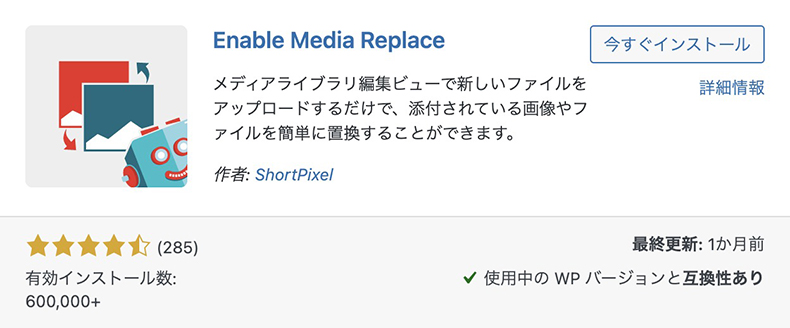
プラグインのインストールにつきましてはこちらで詳しく解説しています。

WordPressで制作したサイトは、プラグインを使って簡単に機能を拡張することができますよね。当記事では、プラグインのインストール方法について解説してきます。 おすすめプラグインを見る プラグインのインストール方法は2つ プラグインのインストール方法は、下記の2つになります。基本的には、...
使い方
有効化したらすぐに使えます。メディアファイルから「差し替えたい画像」を選択すると、このように「メディアを置換」という項目が追加されています。
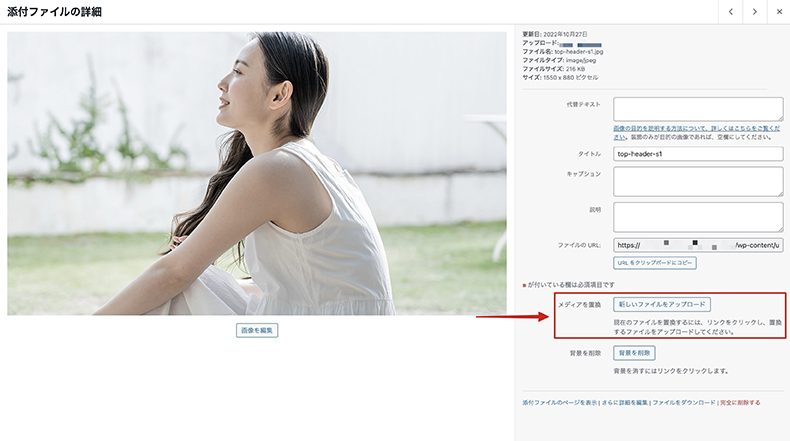
クリックすると、次の画面が表示されますので、ここに新しい画像をドラッグ&ドロップすればOKです。
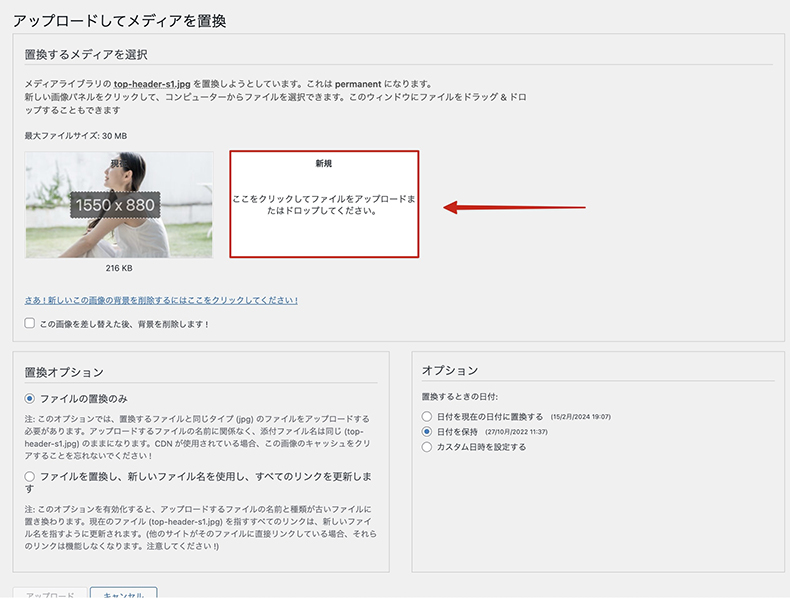
新しい画像をアップすると次のように、サイズや容量をプレビュー比較してくれるので親切ですね。差し替え前に最終確認できます。
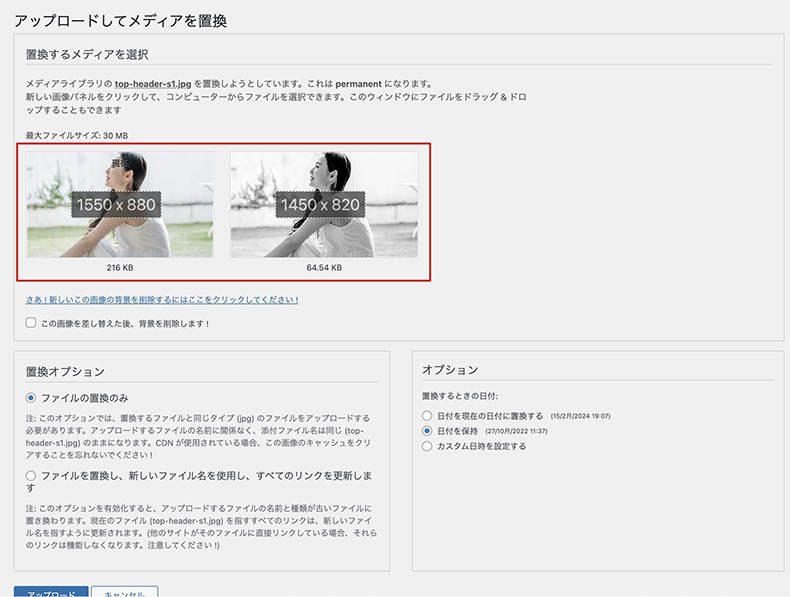
左下の「置換オプション」については、ファイル名をリネームするか否かで設定を変更します。
「ファイルの置換のみ」を選ぶと、元画像のファイル名のまま画像のみが更新されます。なお、ブラウザにキャッシュが残っている場合は、新しい画像が反映されないこともあるので、キャッシュをクリアしてから確認しましょう。

WEBサイトを運営していたり、WEB制作に携わっているとキャッシュクリアを行うことは、多々ありますよね。サイトの見た目を変えたり、機能面をカスタマイズしたり、何かを更新した場合は、キャッシュクリア後に確認しなければなりません。 「キャッシュって何?」という方は、下記記事でもご覧いただけます。 ...
キャンペーンバナーの差し替え時などは、閲覧しているユーザー側のキャッシュに左右されますので、ファイル名をリネームした方がベターです。その場合は「ファイルを置換し、新しいファイル名を使用し、すべてのリンクを更新します」を選択しましょう。
右側の「置換するときの日付」に関しては、デフォルトの「日付を保持」のままで特に問題ありません。新しい日付でアップロードしたい場合のみ変更すればOKです。
元画像が削除(上書き)されて問題ないことを確認してから、最後に左下の「アップロード」を押せば差し替え完了です。
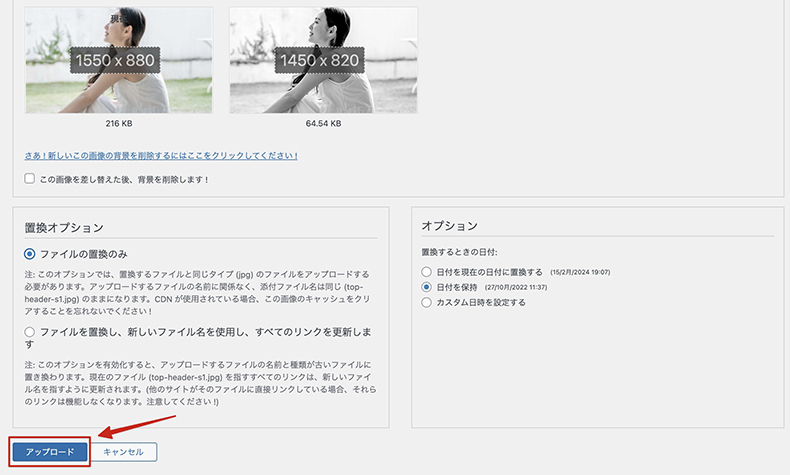
元画像はメディアライブラリから削除されており、更新日は元画像のものが保持されていることが確認できます。
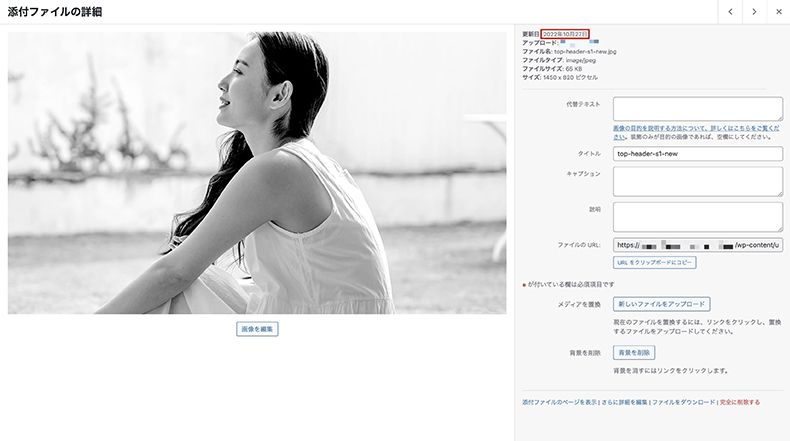
ファイル名を変更した場合は、すべてのリンク(画像URL)も一括更新されるので、サイト内のどこかで「画像が表示されない」といった問題も防げます。
まとめ
WordPressサイトの画像の差し替え(上書き)時に便利なプラグイン「Enable Media Replace」をご紹介いたしました。
不要になった画像は自動で削除され、各設置ページの画像URLの変更も不要です。リライト、バナー画像差し替え、コンテンツの見直し作業時に使ってみてはいかがでしょうか?
特定のテキストを一括置換する際は、こちらのプラグインが有名ですね。単にテキストを置換するだけでなく、リンク先URLを一括追加、置換するような使い方もできます。

WordPressのサイト内の特定のキーワードやタグを一括置換するプラグイン「Search Regex」のご紹介です。 サイト内にあるワードを一つ一つ手作業で置換するのは大変ですよね。今からご紹介するプラグインは、サイト内のワードを一括で検索&置換できるので、手作業での置換作業をしなくてよくな...
あわせて読みたい関連記事
第1回 :メディアの設定
第2回 :メディアライブラリの使い方
第3回 :添付ファイル(画像)の詳細設定
第4回 :メディアファイルのフォルダ整理
第5回 :画像ファイル名を一括変更
第6回 :サムネイルの一括再生成
第7回 :画像の上書き保存(当記事)
第8回 :未使用画像のみ抽出・削除
第9回 :画像をWebPに一括変換
WordPressで作成できる。




















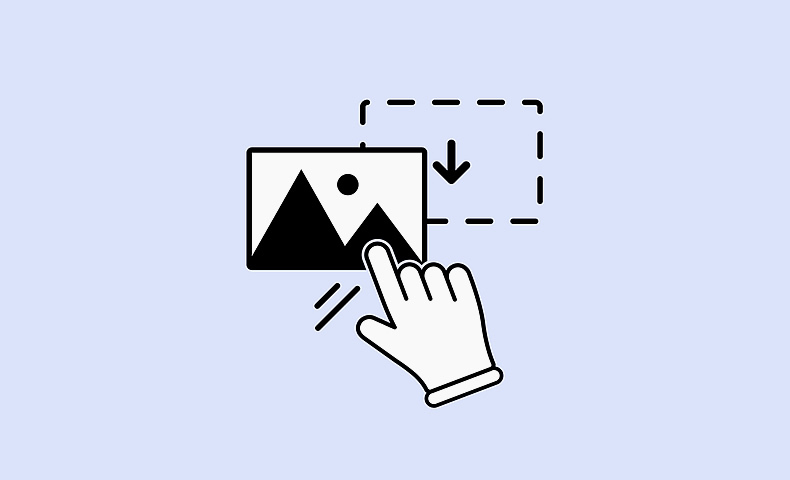

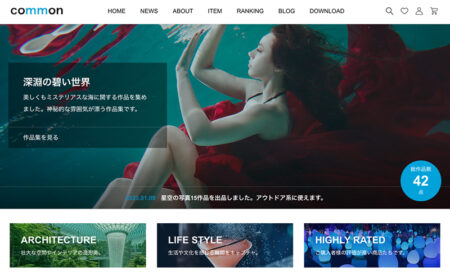
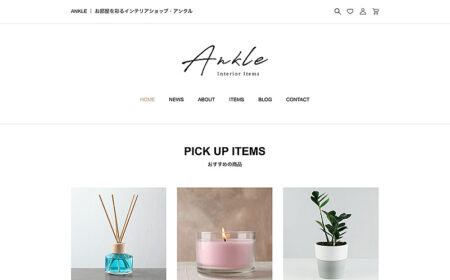
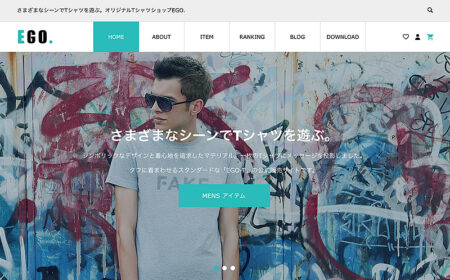





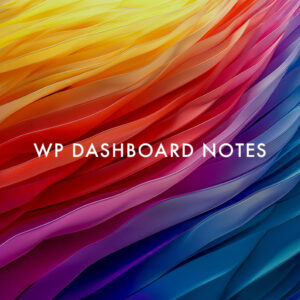
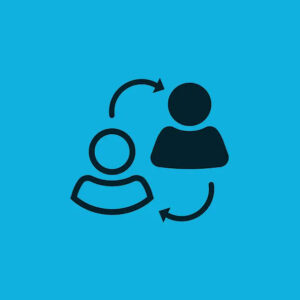























コメント